YouTube-startskærmen er hvid og indlæses ikke korrekt (6+ løsninger)
Indhold:

For nylig prøvede jeg at få adgang til YouTube-webstedet denkrombrowseren og stod over for denne underlige hvide skærm. Indlæsningen af YouTube var fast i en indlæsningssløjfe for evigt. Jeg prøvede flere hårde opdateringer og genstartede også krombrowseren fra bunden. Men stadig, det hvide skærmindlæsningsproblem kom ofte.
Selv et par brugere står over for problemet med YouTube-hvide skærm, når de navigerer til en video via eksterne kilder.
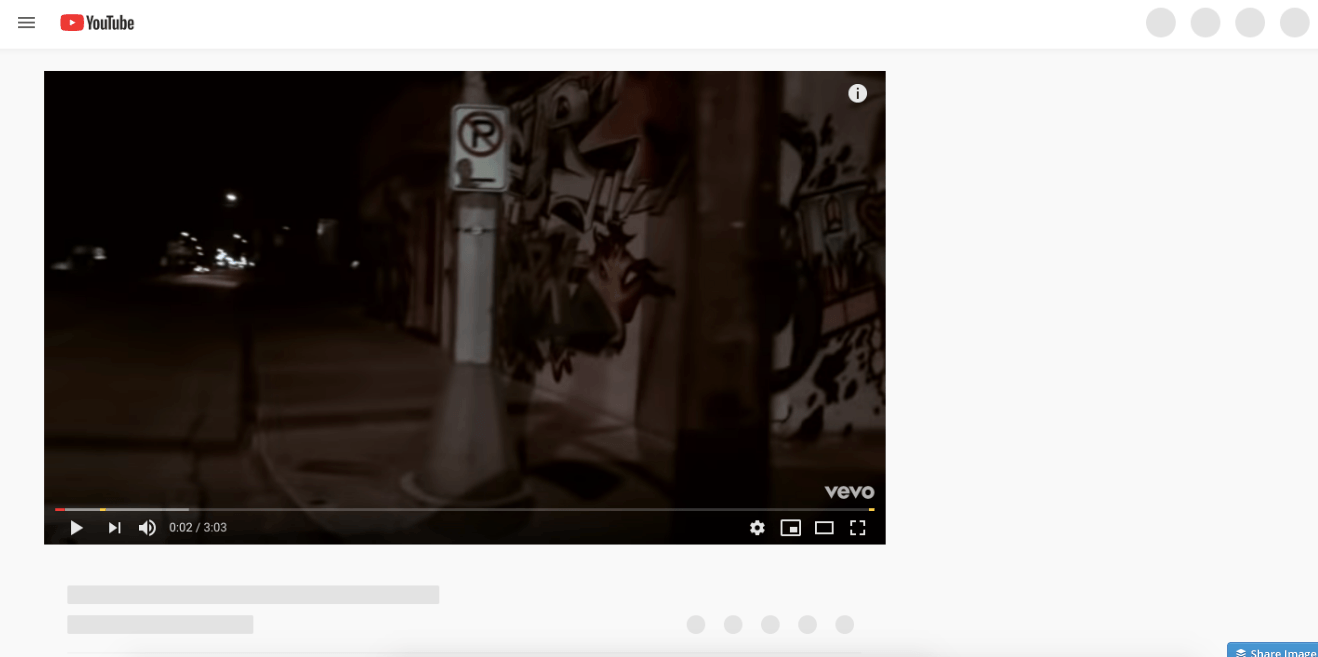
Efter flere forskellige metoder og prøvekørsel var jeg endelig i stand til at løse problemet med den hvide skærm på YouTube-startsiden såvel som på videosiden.
Her er mine personlige fejlfindingstrin, som jeg fulgte for at løse problemet med YouTube-indlæsning -
↑ 1. Kontroller inkognito og andre browsere
Der er chancer for, at problemet med den hvide skærm er fra YouTube slutter og ikke i din webbrowser.Du kan bekræfte dette ved at gå til YouTube.com i inkognitotilstand eller en hvilken som helst anden browser. Hvis YouTube-startskærmen stadig er hvid i andre browsere, er det sandsynligvis problemet fra YouTube-siden. Dette kunne afhjælpes med det samme, da det vil være et høj prioritet for Google for at løse et globalt svigt.
Hvis YouTube ikke indlæser en hvid skærm i en anden browser eller inkognito, kan der være et problem med din browser som du skal rette. Måske en udvidelse eller dine kromindstillinger, der ikke tillader indlæsning.
I de næste par trin vil forsøge at identificere og løse problemet i vores Google Chrome-browser til YouTube-indlæsningsproblemet.
↑ 2. Deaktiver Chrome-udvidelser
En af de primære syndere for det mesteindlæsningsproblemer er kromudvidelser. Især annoncer og webstedsblokkere, der blokerer for, at indholdet indlæses på webstedet. Naviger til for at deaktivere kromudvidelser krom: // udvidelser i din browser-URL, og skift knappen for at deaktivere udvidelsen. Du kan også få adgang til udvidelserne fra Indstillinger side og åbn Udvidelser fra venstre sidebjælke.

Efter at have deaktiveret alle udvidelser, prøv at genindlæseYouTube og se efter problem med indlæsning af hvid skærm. Hvis problemet er væk, skabte en af udvidelserne problemer. Prøv bare at aktivere en efter en og opdatere Youtube for at identificere den største synder for YouTube-problemet. Som jeg nævnte, skyldes problemet hovedsageligt annonceblokkere og webstedsblokkere. Jeg stod endda over for problemet med kun få websteder, der kun viste tekst, senere fandt jeg, at adblockeren blokerede webstedsindholdet for at indlæse korrekt.
↑ 3. Ryd browser-cache og datalagring
Browsercaching og opbevaring af cookies er envigtig funktion til at indlæse ethvert websted hurtigere end normalt. Hvis du ofte besøger et websted, gemmes det statiske indhold på webstederne som billeder, der understøtter JS- og CSS-scripts i den lokale cache. Cachen vil dog også medføre, at problemet indlæser det nye indhold fra den aktuelle server. Dette kan føre til et indlæsningsproblem og undertiden forældet indhold.
Hvis du ofte besøger YouTube.com og browser-cache er fuld af forældede filer, så er der store chancer for, at du står over for det hvide skærmproblem. Derfor foreslås det at rydde cachen, hvis problemet er hyppigt.
Følg disse enkle trin for at rydde browserens cache og cookie, der er gemt i Chrome-browseren:
- Åben din Chrome-browser
- Lægge an på 3 prikker for valgmuligheder, og vælg Indstillinger fra listen
- Søg efter Slet browserdata mulighed, kan du endda bruge søgefelt for at finde indstillingerne
- Åbn Ryd browserdata, og skift til Fremskreden fanen
- Fra Tidsinterval dropdown, vælg Hele tiden
- Marker afkrydsningsfelterne mod - Browserhistorik, Downloadhistorik, Cookies og andre webstedsdata, Cachelagrede billeder og filer, Webstedsindstillinger og til sidst Hostede appdata

- Lade være med vælg Adgangskoder og andre login-data og Automatisk udfyldning af formulardata medmindre du vil slette disse data fuldstændigt
- Endelig, slå på [Slet data] kommandoknap
Dette rydder alle eksisterende cachedata oglagerhukommelse i din lokale Chrome-browser. Afslut og genstart browseren, og test, om YouTube indlæser fint. Hvis cachelagring var et problem, skulle youtube.com nu indlæses uden noget hvidt rumproblem.
Bemærk: Bemærk, at rydning af cookies logger ud fra alle online-konti, der er synkroniseret i krom.
↑ 4. Tillad JavaScript og billedindlæsning
De fleste af de moderne og interaktive websteder erbygget ved hjælp af JavaScript. Hvis din webbrowser blokerer JavaScript, er der store chancer for problem med webstedets indlæsning. Selv YouTube er baseret på JS-biblioteket for at oprette interaktivt indhold og vise videofliserne på sin startside eller videoafspilningsside. Hvis browseren selv ikke tillader JS at køre på stedet, skal en almindelig skærm ofte ses.
Det er vigtigt at holde JavaScript-funktionen i browseren. Følg disse enkle trin for at aktivere JavaScript.
- Åbn Chrome-browser
- Naviger til Indstillinger side fra 3 prik muligheder
- Søg efter 'javascript', som vil være tilgængeligt under Webstedsindstillinger
- Åbn JavaScript-indstilling side og sørg for, at det er tilladt for alle hjemmesiden

- Og, www.youtube.com er ikke tilføjet til Blocklist
Tilsvarende skal du søge efter 'billeder' under webstedsindstillinger og sørge for, at billedet også er tilladt at vise på alle websteder.
↑ 5. Aktivér Flash Player
Mens YouTube ikke har brug for Flash Player-support som i gamle dage. Google Chrome har allerede informeret brugeren om, at det vil understøtter ikke længere blitzen indhold efter december 2020. Flashen er som standard deaktiveret i Chrome 76+ version.
Der er dog stadig et par sider, der bruger Flash-indholdet på deres websider. Selv nogle annoncenetværk bruger blitz til at vise glitrende indholdsannoncer. Dette kan være en af grundene til, at YouTube ikke indlæses korrekt.
Der er ingen skade ved at aktivere Adobe Flash Player i Chrome. Du kan bare opbevare Flash-afspilleren, så alt andet eksternt annonceindhold ikke blokerer YouTube-indlæsning.
Følg disse enkle trin for at aktivere Flash-understøttelse i Google Chrome 76+ version:
- Åben Chrome-browser
- Naviger til Indstillinger side fra 3 prikker
- Søg efter 'Flash' i Indstillinger side, kan du også finde indstillingen under Webstedsindstillinger
- Åbn Blitz og skift knappen for at deaktivere: Bloker websteder fra at køre Flash (anbefales)

- Genindlæs YouTube-webstedet for at se, om problemet med indlæsning af den hvide skærm fortsætter
Glem ikke at tænde for understøttelsen af Flash på YouTube.com, når en popup bliver bedt om at tillade det.
↑ 6. Opdater Chrome- og systemsoftwaren
Holder dit krom og operativsystem opdatereter en anden måde at undgå YouTube-indlæsningsproblemer på. Chrome frigiver både større og mindre bygninger næsten hver uge. Hvis du holder krom opdateret til den nyeste officielle version, er der store chancer for, at eventuelle fejl eller problemer relateret til YouTube-hvide skærm allerede er løst. Du kan nemt bekræfte og opdatere Google Chrome ved at besøge: 3 prikker> Hjælp> Om Google Chrome
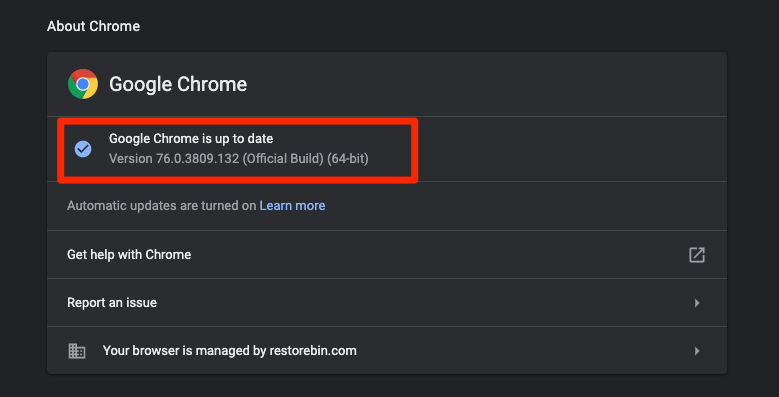
Hvis der er opdateringer tilgængelige, downloader og opgraderer Google Chrome automatisk browseren i baggrunden. Alt hvad du behøver er at genstarte browseren, når opgraderingen er afsluttet.
↑ 7. Rettelse af YouTube White Screen-problemet
Her er et par forskellige måder at løse problemet med, at YouTube-startskærmen ikke viser nogen videoanbefalinger.
- Kontroller, om din Internetudbyderen er hurtig nok til at indlæse websiderne
- Lav din Google Chrome er ikke langsom
- Scan igennem anti-virus og anti-malware til eventuelle krom bugs
- Geninstaller Chrome-browseren på systemet
- Skift “Brug hardwareacceleration, når den er tilgængelig”Under Chrome> Indstillinger> Avanceret> System for at kontrollere, hvilken tilstand der er bedre enten OFF eller ON
- Alternativt kan du bruge Chrome Canary, som er versionen af Google Chromes udviklerudvikler
↑ Konklusion
Jeg har stået over for udfordringen med adblockere og site blockers. Nu, når jeg ser problemet med indlæsning eller hvid skærm, hvidlister jeg bare hjemmesiden for at indlæse fuldt ud uden nogen begrænsning.
Det meste af tiden løses problemet med det sammeog nu indlæses min YouTube korrekt. Over til dig, lad os vide i kommentarerne, hvad der fungerede for dig? om deaktivering af udvidelser eller aktivering af javascript i browseren.
Du er også velkommen til at tilføje enhver anden metode, der ikke var på listen, men som har hjulpet dig med at løse problemet.
Tricks











![Side indlæses ikke korrekt og kun vist tekst [4 Nemme løsninger]](/images/Tech-Tips/Page-not-Loading-Properly-and-Display-Text-Only-4-Easy-Solutions_4830.png)






